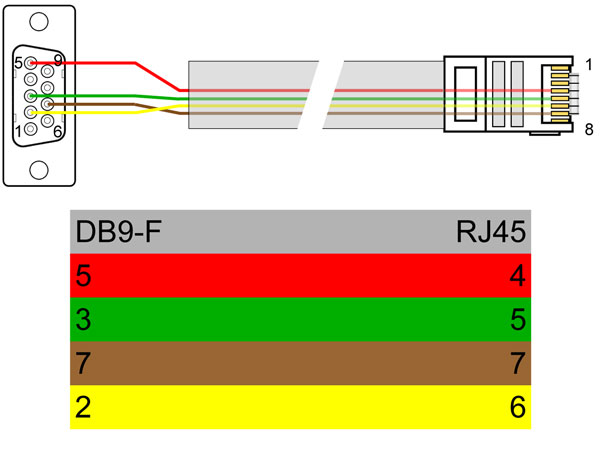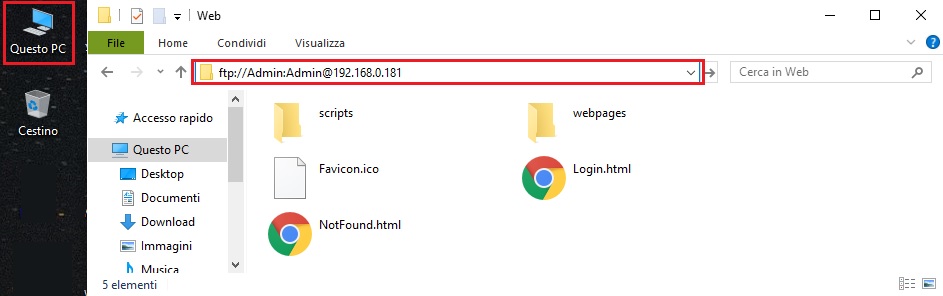Esta KB SOLO se aplica a CortexM7, (Código de sistemas). Para productos con firmware anterior a Sfw198c000, consulte este nota de aplicación. Actualización o planes para cargar bootloader, firmware, páginas web y puede ser necesario para la resolución de errores latentes y/o para la implementación de nuevas funciones.
- Consulte las notas de la versión de los sistemas XUnified
- Consulte las notas de la versión para los sistemas XTarget 12
Los módulos permiten el cargador de arranque y la actualización del firmware (Archivo Firmware.upl) en formas.
- Conexión Ethernet (Desde el firmware SFW198B000 o SFW210A000), método recomendado.
- Puerto USB (si está disponible) o serie RS232. Si el firmware se ha cancelado (por ejemplo, después de la inserción del puente "Chip erase"), su recarga solo se puede realizar desde USB o serie COM0.
Procesador SAME70N21A, código de producto:
MPS054A**0, MPS054B**0, MPS056A**0, PCB137B**0, PCB137C**0, PCB141B**0
Procesador SAME70N21B, código de producto:
MPS054C**0, MPS056B**0, PCB137D**0, PCB141C**0
Actualización a través de conexión Ethernet
Para actualizar a través de la red Ethernet, siga estos pasos:
Transferencia de archivos FTP
Conecte el módulo que se actualizará a la red Ethernet (a través del interruptor o directamente a la PC con un cable de red).
Con un cliente FTP (por ejemplo, Filezilla o Windows Explorer), conéctese al módulo. Las credenciales de inicio de sesión predeterminadas son Login: Admin, Password: Admin y transferir el archivo Firmware.upl en el módulo (por ejemplo: en la raíz del disco C :).
comando de actualización
Conéctese al módulo en Telnet (puerto 23) (por ejemplo, utilizando Toolly MENÚ Utilities->Terminal). Se solicitarán credenciales de acceso (las predeterminadas son Login: Admin, Password: Admin). Una vez iniciada la sesión, si el programa del PLC se está ejecutando, debe detenerse con el comando: PLCCommand -stop
Actualice con el comando: Update X:/mypath/Firmware.upl donde "X:/mypath/"Es el directorio donde se descargó el archivo"Firmware.upl"(Ejemplo Update C:/Firmware.upl). Como puede ver en la captura de pantalla, el sistema realiza una serie de comprobaciones de compatibilidad en el archivo upl. Comprueba lo que indica este procedimiento y teclea “Y” para seguir actualizando el sistema, actualizando, si es necesario, tanto el bootloader como el firmware.
Una vez que se completa la actualización, para que sea operativo, debe reiniciar el sistema con el comando: Reboot. Después de unos segundos necesarios para cancelaciones y escrituras, el módulo se pondrá en marcha.
ADVERTENCIA: ¡PROBLEMA DE COMPATIBILIDAD!
La versión del firmware está sujeta a actualizaciones que se dividen en:
Minor upgrade: Mantienen total compatibilidad con versiones anteriores, reconocibles por el cambio de número de versión (Sfwxxxa000 -> Sfwxxxa100).
Major upgrade: Pueden crear problemas de compatibilidad con versiones anteriores, reconocibles por el cambio de letra en la versión (Sfwxxxa000 -> Sfwxxxb000).
En caso de actualización desde conexión ethernet bajo comando Update si está realizando una actualización importante puede aparecer un mensaje de advertencia:
-------------------------------------------------- WARNING: COMPATIBILITY PROBLEM! Take a look to the upgrade procedure on knowledge base at www.elsist.biz. ... Please avoid to power off device during update. Do you want to procede (Y,n)?
Siempre es posible cambiar a una versión posterior, por lo que puedes continuar con seguridad. Al cambiar a una versión anterior, preste atención a las diferencias antes de continuar.
SFW198A: Primera versión (Obsoleta).
SFW198B: Versión con gestor de arranque Sfw200a000 (Obsoleto) (ver Pck043).
Las versiones posteriores se lanzan en un paquete y vienen con 2 números de pieza según el microcontrolador compatible.
| MISMO70N21A | MISMO70N21B | Descripción |
|---|---|---|
| PCK050A SFW198C | PCK053A SFW210A | Arquitectura XTarget12. Una vez que se ha implementado el nuevo sistema de archivos (FAT), el antiguo sistema de archivos ya no se reconoce. Antes de realizar la actualización, guarde todos los archivos presentes. |
| PCK051A SFW198D | XArquitectura unificada. Compatibilidad total con la versión XTarget, podrás pasar de una a otra sin problemas. | |
| PCK051B SFW198E | PCK054A SFW210B | XArquitectura unificada. Se modificó la gestión de usuarios, al bajar a versiones anteriores se perderán los usuarios definidos y se crearán 3 usuarios estándar. Guest, User, Admin. |
| PCK051C SFW198F | PCK054B SFW210C | XArquitectura unificada. Nivelación de desgaste implementada en el disco. C. Si el disco se formatea con la opción de nivelación de desgaste, ya no será reconocido en caso de una degradación. Antes de degradar, guarde todos los archivos presentes y luego vuelva a formatear el disco copiando todos los archivos. |
Actualización desde SFW198A, primera versión (Obsoleta).
La versión SFW198A del sistema operativo no administra el sistema de archivos FAT, por lo que había 3 carpetas predefinidas con un número finito de archivos manejables y el espacio para cada archivo estaba predeterminado, por lo que ciertamente no es posible transferir el archivo Firmware.upl. . Entonces, la única forma de actualizar los sistemas es mediante la actualización del puerto serie o USB como se indica en este artículo.
El nuevo sistema operativo utilizará el sistema de archivos FAT, por lo que después de la actualización tendrás que formatear los discos C: y D: (si están presentes) con la pérdida de los datos contenidos. Entonces, si tiene datos confidenciales, debe guardarlos antes de realizar la actualización. Después de la actualización, es posible que pierda la configuración de la dirección IP; utilice el procedimiento Discovery di Toolly para establecer la nueva dirección.
Actualización a través de puerto serie o USB
Una vez que se haya conectado el cable USB entre el módulo y la PC, se instalará un controlador en la PC que pondrá a disposición un COM adicional.
Una vez que se ha conectado el cable USB entre el módulo y la PC, se instalará un controlador en la PC que hará disponible un COM adicional.Si se usa la conexión RS232, para conectar el módulo a la PC usando el puerto serie, use el cable de código CBL057 ** 00 con el código del accesorio CBL054 * 000). Si la PC no tiene un puerto serie, puede usar uno de los nuestros Convertidores USB / serie. Si no tiene el cable, puede armarlo usando un conector RJ45 y un conector DB9 Hembra, siguiendo el diagrama al costado.
Uso Toolly elige del menú Devices->FirmwareUpdater configurando el dispositivo correcto, el RS232 COM o el USB COM agregado y el Firmware.upl descargado y descomprimido anteriormente. para presionar Send y siga lo que aparece en la ventana que prevé la eliminación del micro flash utilizando el puente "Chip erase" indicado. Al final de la eliminación, presione el botón nuevamente Send. Después de cargar, reinicie el módulo que estará listo.
Revision final
Si en el Notas de lanzamiento, comprobando entre los cambios implementados entre el firmware anterior y el nuevo, hubo algunos que conciernen al sistema de archivos, es recomendable conectarse con Toolly y, después de iniciar sesión, envíe un comando Format C: y / o Format D:. entonces Cfgcommit -d para restablecer todo a los valores predeterminados. Ahora el formulario está actualizado, recuerda actualizar las páginas web.
Actualizar páginas web
Para actualizar, conecte el módulo a actualizar a la red Ethernet (a través de un interruptor o directamente a la PC usando un cable de red). Transfiera los archivos de página a través de FTP al módulo, utilizando cualquier cliente FTP. Recomendamos usar el comando del Explorador de Windows Windows.
abierto Risorse del computer (o Computer in Windows 7), en la barra de direcciones escriba: ftp://Username:Password@indirizzo IP, ly las credenciales predeterminadas son Admin:Admin e la dirección IP predeterminada es 192.168.0.122 (Ejemplo ftp://Admin:[email protected]). Aparecerá la lista de archivos / carpetas presentes en el sistema, elimine la carpeta C:/Web con todo su contenido y reemplazarlo por el presente en la actualización.
Este procedimiento también se puede utilizar para cargar páginas web creadas por el Cliente.